Riferimenti circolari
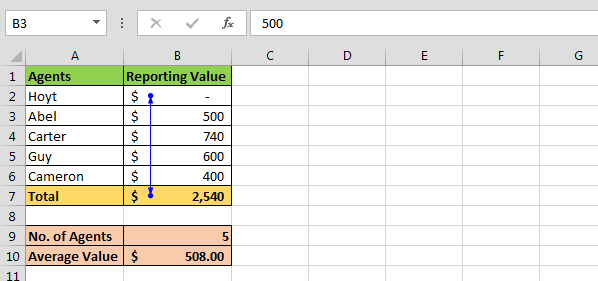
In questo articolo, impareremo il riferimento circolare.
Il riferimento circolare può essere una formula che fa riferimento al proprio valore di cella o si riferisce a una cella dipendente dal proprio valore di cella.
In parole semplici, la cella in cui viene calcolata la formula e anche la cella stessa è inclusa o fa parte dell’intervallo, quindi verrà visualizzato un messaggio di avviso di riferimento circolare. Potrebbe causare il calcolo errato dalle formule.
Facciamo un esempio:
-
Nella cella A1 e A2, vengono inseriti i numeri e nella cella A3 vogliamo scoprire il totale.
*
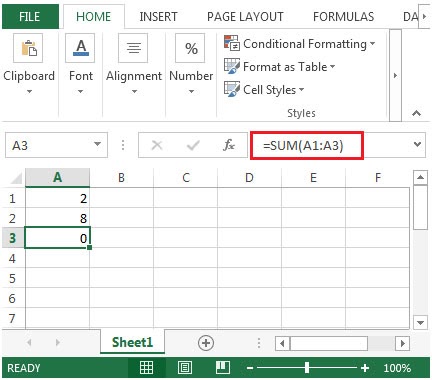 While typing the sum formula, the range is stretched to cell A3 in which formula is entered.
While typing the sum formula, the range is stretched to cell A3 in which formula is entered.
-
Excel visualizzerà un messaggio di errore

Se viene visualizzato il messaggio di errore sopra mostrato relativo al riferimento circolare durante l’aggiunta di formule, potresti aver creato inconsapevolmente un riferimento di cella circolare. È possibile monitorare e quindi rimuovere il riferimento errato e rimuoverà il riferimento circolare.
Per tenere traccia del riferimento circolare, seguire i passaggi seguenti:
Fare clic sulla cella vuota Fare clic sulla barra multifunzione Formule Nel gruppo Controllo formula, fare clic su Controllo errori Seleziona riferimenti circolari e fornirà la posizione della cella in cui si verifica il riferimento circolare.
*
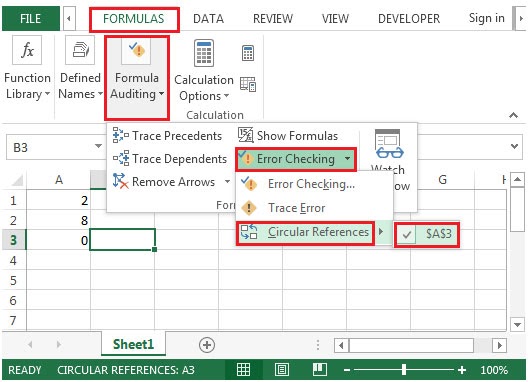
Se sono presenti più riferimenti circolari, è necessario passare manualmente a ciascuna cella e correggere la formula finché la barra di stato non mostra più la parola “RIFERIMENTI CIRCOLARI” *
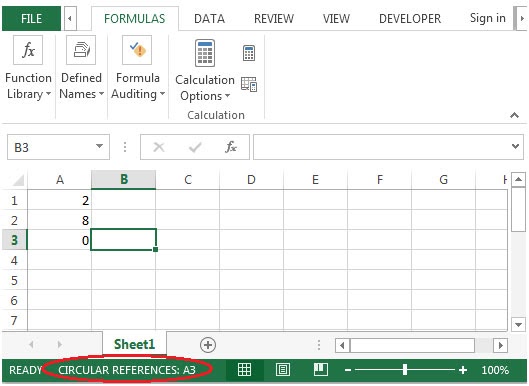
Se utilizziamo Excel per un certo periodo di tempo per creare dashboard, modelli, formato di report, ecc. In cui dobbiamo utilizzare le formule, la possibilità è creare una formula che si traduca in un riferimento circolare. In questo articolo imparerai a conoscere il riferimento circolare in Microsoft Excel. Qual è l’uso del riferimento circolare?
Facciamo un altro esempio e capiamo: –
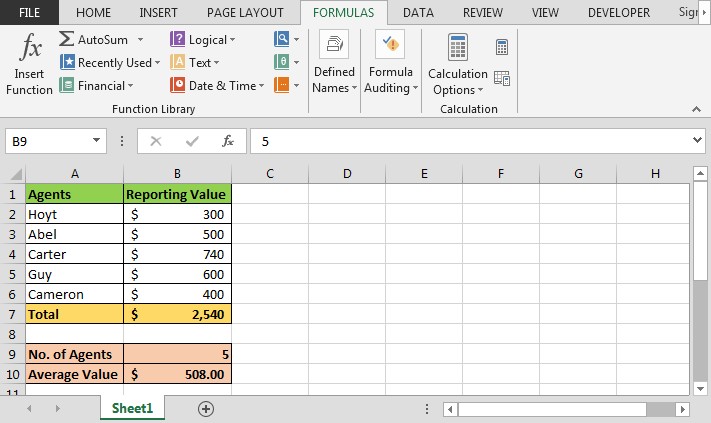
Nell’immagine sopra mostrata, abbiamo i dati dell’agente. Sotto i dati, abbiamo un riepilogo per un numero di agenti e il valore medio segnato. Per calcolare il numero di agenti abbiamo usato link: / counting-excel-counta-function [COUNTA function] e per la media dobbiamo usare `link: / tips-average-function-in-excel [Average function] “.
Ora per conoscere il riferimento circolare segui i passaggi seguenti: – Inserisci la formula nella cella B2 = B7-SUM (B3: B6)
*
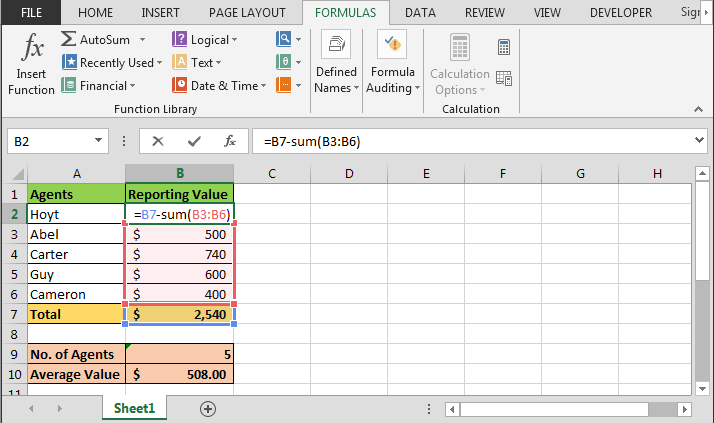
Premi Invio sulla tastiera
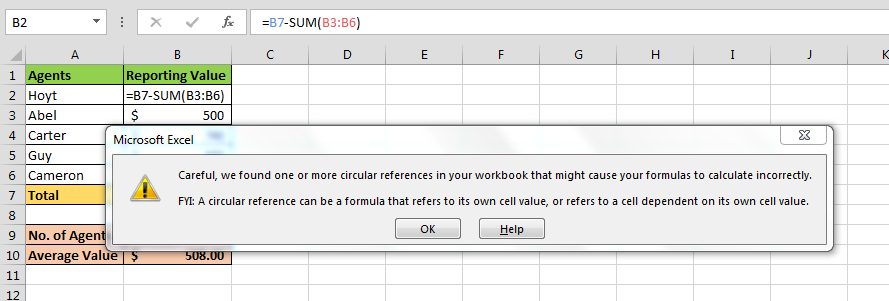
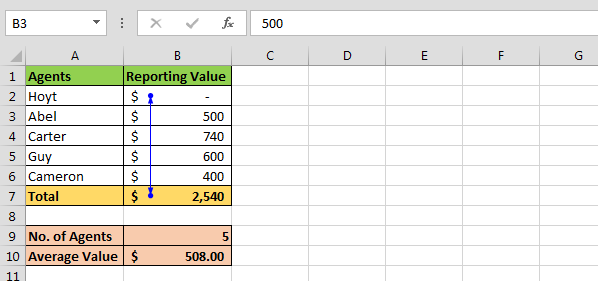
Ora per verificare il motivo della visualizzazione del riferimento circolare, seguire i passaggi seguenti: – * Vai alla scheda Formule.
Nel gruppo di Auditing della formula Fare clic su Controllo errori Fare clic su Riferimento circolare
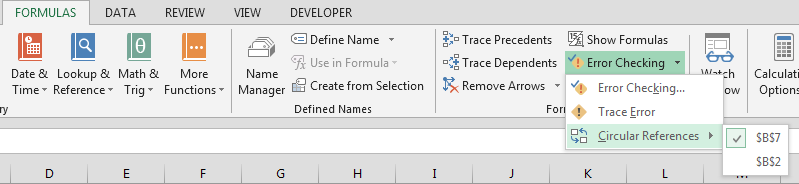
Nell’elenco a discesa è possibile trovare i riferimenti di cella Conclusione: * – Quando si lavora su un foglio Excel per modelli e dashboard, questo problema è molto comune, quindi si verifica. Questo articolo sarà utile per correggere questo tipo di problema mentre si lavora in Excel.
Come consentire il riferimento circolare in Excel? Sulla barra multifunzione di Excel, fare clic sul pulsante File. Vai a Opzioni. Si aprirà la finestra di dialogo Opzioni di Excel.
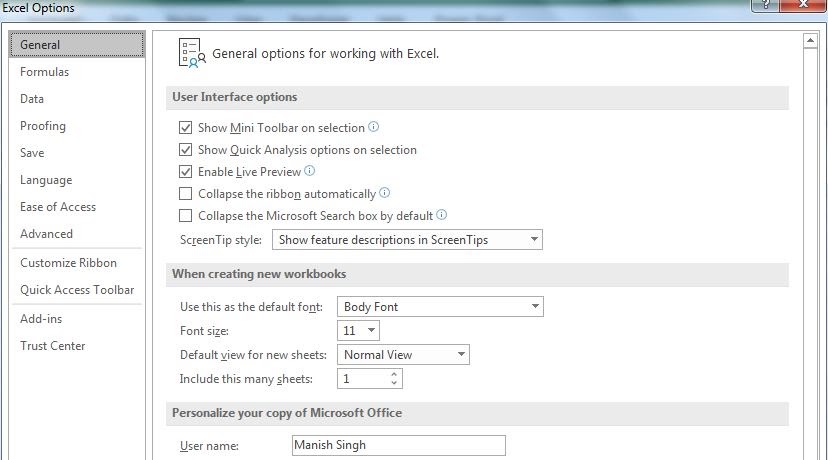
Fare clic sull’opzione Formula. Qui troverai Consenti calcoli iterativi. Selezionare per consentire calcoli circolari. Puoi controllare il numero di iterazioni e anche la variazione massima.
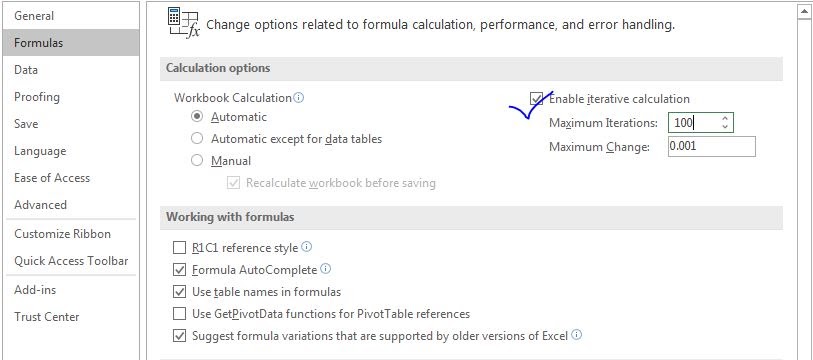
Ciò consentirà la referenziazione circolare ed Excel non mostrerà alcun errore quando si esegue la referenziazione circolare, ma potresti non ottenere la risposta che desideri.
Alcune delle note osservative utilizzando il riferimento circolare in Excel.
Note:
-
La formula funziona solo con i numeri.
-
Questo strumento aiuta a tenere traccia della cella dei riferimenti e della cella di riferimento entrambi.
Di seguito puoi trovare altri esempi: –
link: / formule-e-funzioni-riferimento-circolare-in-microsoft-excel [Come possiamo vedere il riferimento circolare]
Se ti sono piaciuti i nostri blog, condividilo con i tuoi amici su Facebook. Puoi anche seguirci su Twitter e Facebook. Ci piacerebbe sentire la tua opinione, facci sapere come possiamo migliorare, integrare o innovare il nostro lavoro e renderlo migliore per te. Scrivici a [email protected]
Articoli correlati:
link: / nome-intervallo-excel-cos’è-un-riferimento-assoluto-in-excel [Che cos’è un riferimento assoluto in Excel] | In molti dei miei articoli, devi aver letto la parola riferimento assoluto. In caso contrario, devi aver notato il segno $ (dollaro) prima dei riferimenti di cella ($ A $ 1). Sono riferimenti assoluti. Quando anteponiamo il segno $ prima di link: / excel-range-name-expanding-references-in-excel [Espansione dei riferimenti in Excel] | Gli intervalli che si espandono quando vengono copiati nelle celle sottostanti o nelle celle di destra sono chiamati riferimenti in espansione. Dove abbiamo bisogno di espandere i riferimenti? Ebbene, c’erano molti scenari link: / excel-generali-relative-e-riferimento-assoluto-in-excel [Riferimento relativo e assoluto in Excel] | La comprensione del riferimento relativo e assoluto in Excel è molto importante per lavorare in modo efficace su Excel. Riferimento relativo e assoluto di celle e intervalli link: / lookup-formas-dynamic-worksheet-reference [Dynamic Worksheet Reference] | Il riferimento dinamico al foglio di lavoro suggerisce l’utilizzo di un valore in un foglio da un altro. La funzione INDIRETTO è una funzione di riferimento di cella che ci consente di trasformare il riferimento di testo in un riferimento effettivo.
Articoli popolari:
link: / keyboard-formula-shortcuts-50-excel-shortcuts-to-aumentare-la-produttività [50 scorciatoie Excel per aumentare la produttività] | Diventa più veloce nel tuo compito. Queste 50 scorciatoie ti faranno lavorare ancora più velocemente su Excel.
link: / formule-e-funzioni-introduzione-di-vlookup-funzione [Come usare la funzione CERCA.VERT di Excel] | Questa è una delle funzioni più utilizzate e popolari di Excel che viene utilizzata per cercare valori da diversi intervalli e fogli.
link: / tips-countif-in-microsoft-excel [Come usare]
link: / formule-e-funzioni-introduzione-della-funzione-vlookup [Excel]
link: / tips-countif-in-microsoft-excel [Funzione CONTA.SE] | Contare i valori con le condizioni utilizzando questa straordinaria funzione.
Non è necessario filtrare i dati per contare un valore specifico. La funzione Countif è essenziale per preparare la tua dashboard.
link: / excel-formula-and-function-excel-sumif-function [Come usare la funzione SUMIF in Excel] | Questa è un’altra funzione essenziale della dashboard. Questo ti aiuta a riassumere i valori su condizioni specifiche.